- Autor Abigail Brown [email protected].
- Public 2024-01-07 19:02.
- Viimati modifitseeritud 2025-01-24 12:08.
Suurte failide meili saatmine standardse failimanuse kaudu ei pruugi olla võimalik. Üks viis oma meiliteenuse pakkuja failisuuruse piirangust mööda hiilimiseks on saata suur fail lingina, mille adressaat saab pilvest alla laadida. Google Drive ja Gmail on selleks ideaalne duo.
Suurte failide (kuni 10 GB) saatmine Gmaili kaudu Google Drive'i kaudu on sama lihtne kui faili üleslaadimine Google Drive'i kontole ja seejärel jagatud URL-ina saatmine. Protsess on sarnane, kuid mitte täpselt sama, mis Gmailis tavalise failimanuse saatmine.
Need juhised kehtivad Gmaili kohta arvutites, telefonides ja tahvelarvutites. Mobiilseadmetes näeb protsess aga teistsugune välja, seega pange tähele, milliseid juhiseid järgite.
Kui te Gmaili või Google Drive’i ei kasuta, on suurte failide meili saatmiseks ka teisi võimalusi. Pilvesalvestusteenused ja failijagamist toetavad veebipõhised varundusteenused võimaldavad tavaliselt saata suuri faile. Samuti on olemas P2P-failide jagamise tehnikad, millel pole failisuuruse piirangut.
Kuidas saata suuri faile Gmaili kaudu Google Drive'i abil
Google Drive'i kasutamiseks suurte failide meilimiseks on kaks võimalust. Kui laadisite faili üles Google Drive’i, valige see meili koostamise ajal. Või kui fail on teie arvutis, laadige see üles Google Drive'i ja saatke see kõik ühe liigutusega.
-
Gmaili veebisaidilt meili koostamisel valige alumiselt tööriistaribal Google Drive'i ikoon.

Image -
Praegu saate saata suure faili, valides selle oma Google Drive'i kontolt (kui see on sinna üles laaditud) või kohe üles laadida.
Faili kohe üleslaadimiseks valige vahekaart Laadi üles ja Valige oma seadmest failid Kui valite faili mis on salvestatud teie Google Drive'i kontole, leidke see ühelt teistest vahekaartidest: Minu ketas, Minuga jagatud või Viimased

Image Saate korraga üles laadida rohkem kui ühe faili, valides kõik failid korraga. Või valige pärast esimese faili üleslaadimist Lisa rohkem faile, et valida teised saatmiseks.
-
Valige Laadi üles või Insert, kui valite olemasolevaid faile.

Image
Saada suuri faile Android-seadmest
Suurte failide saatmiseks Gmaili kaudu oma Android-seadmes kasutage neid samme:
- E-kirja koostamisel valige manus (kirjaklamber) ja Sisesta Drive'ist.
- Sirvige või otsige Google Drive'ist faili, mida soovite Gmaili kaudu saata.
- Vali Vali. Failide lisamiseks korrake kahte esimest sammu.
-
Vajadusel lõpetage meili koostamine, seejärel valige Saada.

Image
Saada suuri faile iOS-ist
Kui kasutate Gmaili rakendust iOS-i seadmes, tehke järgmist.
Need sammud kehtivad iOS-i seadmete Gmaili rakendusele, mitte sisseehitatud meilikliendile Mail. Failide manustamise protsess rakenduses iPhone Mail on erinev.
- Avage sõnum, millele vastate või edastate, või alustage uut ja seejärel puudutage ikooni paberiklamber või manus ekraani ülaosas.
- Kerige alla jaotiseni Drive ja valige fail, mille soovite Gmaili kaudu saata. Failide otsimiseks ja sirvimiseks puudutage noolt. Failide lisamiseks korrake neid samme.
-
Kui olete meili kirjutamise lõpetanud, kasutage suure faili Google Drive'i kaudu meili saatmiseks saatmisnuppu.

Image
Kuidas jagada juurdepääsu failidele arvutis
Kui saadataval failil on Google Drive'is jagamisload, kuid inimestel, kellele selle saadate, pole failile juurdepääsu luba, antakse teile pärast käsu Saada valimist mõned valikud (ainult töölauale).
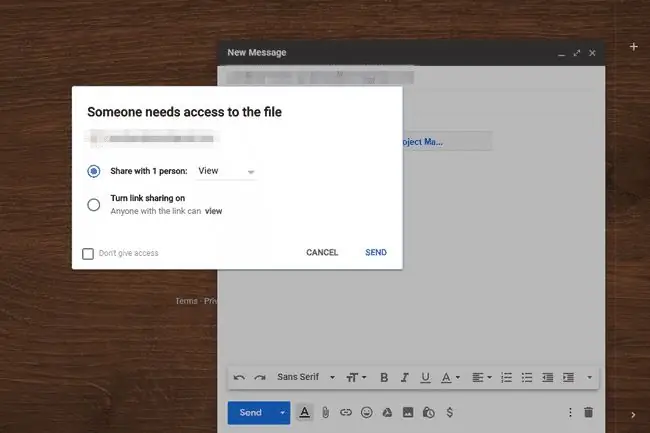
- Jaga: valige esimene rippmenüü Jaga inimesega kõrval, et anda adressaatidele vaatamis-, kommenteerimis- või muutmisõigus.
- Lingi jagamise sisselülitamine: lingi jagamine võimaldab juurdepääsu ainult vaatamisele ega lase adressaatidel faili uuesti jagada.
- Ära jaga: kui teete viipa allosas valiku Ära anna juurdepääsu, saadetakse Google Drive'i fail, kuid võitis ei anna adressaatidele juurdepääsu. Saate juurdepääsutaseme alati hiljem pakkuda.
Kuidas jagada juurdepääsu failidele mobiilseadmes
Kui kasutate mobiilirakendust, näete esm alt viipa. Jagamise haldamiseks puudutage Rohkem valikuid. Näete järgmisi valikuid:
- Ainult adressaadid võimaldab teil faili meili adressaatidega jagada. Sellele juurdepääsuks peavad nad oma Google'i kontole sisse logima. Saate anda neile vaatamis-, kommenteerimis- või muutmisõigused.
- Igaüks, kellel on link, annab kõigile juurdepääsu, isegi kui tal pole Google'i kontot. Saate anda neile vaatamis-, kommenteerimis- või muutmisõigused.
- Jätka ilma jagamiseta jagab faili ilma neile õigusi andmata.






